Удаленное использование общего USB-накопителя по сети с помощью USB Redirector Client
Гибкое совместное использование USB по сети позволяет другим пользователям в той же сети получать удаленный доступ к одному внешнему диску. Это делается с помощью программного обеспечения, которое помогает эмулировать все содержимое диска на стороне клиента, создавая точную виртуальную копию общего аппаратного USB - устройства. Похоже, что устройство было подключено напрямую к другим компьютерам в той же сети. Эта статья поможет вам настроить USB - накопитель и поделиться им с помощью USB Redirector Cient — мощного решения для удаленного доступа к USB - устройствам(Devices) .
USB-клиент перенаправителя бесплатно
USB Redirector — это полезное программное обеспечение для удаленного использования общих USB - устройств через локальную сеть(LAN) , беспроводную локальную(WLAN) сеть или Интернет(Internet) , как если бы они были подключены к вашему компьютеру напрямую. Облегченная версия приложения — USB Redirector Client может использоваться для перенаправления устройств между компьютерами на базе Windows. Это совершенно бесплатно для использования.
Для использования этого приложения установите USB Redirector на главный компьютер. Этот компьютер будет действовать как USB- сервер.

Удаленное использование(Use) общего USB по сети
Обратите(Please) внимание, что когда USB- устройство является общим, его нельзя использовать локально, поскольку оно приобретается для индивидуального использования удаленными USB -клиентами! Чтобы снова сделать устройство доступным локально, отмените к нему общий доступ.
Когда закончите, установите USB Redirector Client на ПК, где вам нужно удаленно использовать USB -устройства. (USB)Это будет ваш USB- клиент.
Теперь установите прямое соединение с USB -клиента на USB - сервер или обратное соединение с USB -сервера на USB - клиент.
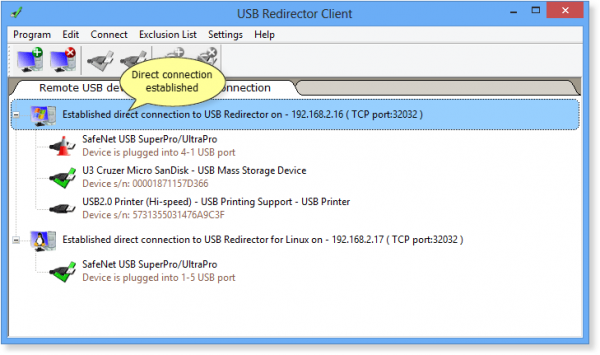
В появившемся на экране списке доступных USB -устройств выберите нужное и нажмите кнопку «Подключить».
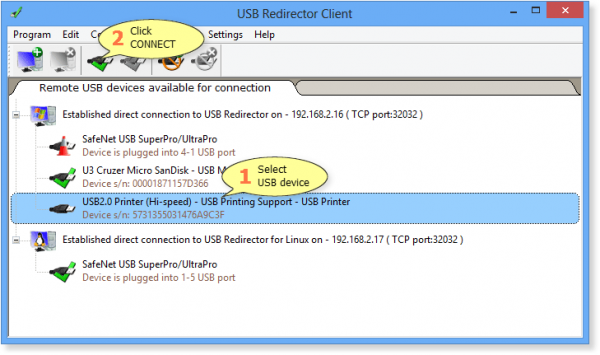
Теперь на удаленном ПК можно работать с USB - устройством.
Уникальная особенность USB Redirector заключается в том, что приложение работает в фоновом режиме, поэтому вам не нужно постоянно держать приложение открытым.

После того, как вы настроили все необходимые параметры, можете смело его закрывать. Кроме того, вы можете добавить определенные USB -устройства в «Список исключений» в качестве дополнительной меры предосторожности против заражения вирусами.
Вы можете загрузить USB Redirector Client Free для Windows с его домашней страницы. (home page.)Это бесплатно при подключении с компьютера Windows .
Related posts
Source Path Too Long? Use SuperDelete Чтобы удалить файлы с такими ошибками
Benchmark, Monitor Hard Disks, USB - CrystalDiskMark, CrystalDiskInfo
Use Printer and Scanner как Photocopier с iCopy
Use DSynchronize Для синхронизации файлов и папок на дисках с легкостью
USB Device Tree Viewer, программа на основе Microsoft USBView
B1 Free Archiver: архивирование, сжатие, extraction software для ПК
OpenCPN стремится доставлять качественную навигацию на открытых морях
Create Простые заметки с PeperNote для Windows 10
Мера Local Area Network speed с LAN Speed Test tool
Как конвертировать в формат FLAC MP3 file используя свободные преобразователи
Windows File Analyzer помогает вам декодировать и анализировать специальные файлы ОС
Convert EPUB до MOBI - бесплатные конвертер инструменты для Windows 10
Create загрузочный USB drive без форматирования с использованием Ventoy2Disk
Как создать и использовать USB-накопитель для восстановления Windows 11
HardLink Shell Extension: Create Hardlinks, Symbolic Links, Junctions
Best бесплатно ISO Mounter software для Windows 10
DROIDCAM: Use Android phone как веб-камера для Windows PC
Use Freegate anti-censorship Программное обеспечение для байпаса internet censorship
IconRestorer помогает Save, Restore, Manage Ваш Desktop Icon Positions
Use Permissions Time Machine для удаления File Access запрещен ошибками
